レンタルサーバーとドメインの準備
2016年の正月に一念発起してホームページ作成の勉強を始めてもうすぐで一年になります。
まだまだ下手くそですが、何とか自分の想いなどをホームページで発信することができるようになりました。
ホームページを作る動機はいろいろとあると思います。私の場合は、英語の通信講座をやってみたいと始めて、その流れでアフィリエイトのようなこともやっています。
動機や目的によって、いろいろな取り組み方も違ってくるのですが、ここでは、とにかくホームページを自分で作ろうと思う人に多少なりとも参考になればという想いで、一年前の状況を思い出しながら気を付けるべきポイントを書いていきます。
このページの記事「Web作成ヘチャレンジ開始」でも述べたように、私のホームページ作りのバイブルは「できるWordPress 100ワザ」という本です。
ホームページを作るためのソフトウェアとしては
- ホームページビルダー
- ワードプレス
- シリウス
などが、特に初心者向けとしては知られています。
私の場合は、ワードプレスとシリウスの2つのツールを使っていますが、メインはワードプレスです。
ワードプレスは、ソフトウェア自体は無料で手に入り、使っている人も多いのでウェブ上でもたくさんの情報があります。
また、ワードプレスはもともとブログ作成のために作られたものなので、ブログを書きたい人にはとても向いています。
上記、私が参考にした本もワードプレスのための入門書で、この通りにやっていけば、ホームページを作ってGoogleのAdsense広告の載せ方まではとても懇切丁寧に教えてくれます。
シリウスも、多くの人が使っていますが、ソフトウェアは有償で2万円前後(通常版と上位版で値段が違う)になっています。
プログラムなどになじみのない人でも使えるものというのが売りすが、自分なりのオリジナリティを出そうとすると、どのソフトにしてもカスタマイズのノウハウは必要になります。
IT系に自信がないという人は、シリウスの方が易しいかもしれません。
ただシリウスは、アフィリエイトをやっている人たちによく使われていて、ブログのようなホームページには個人的には向かないように思います。
ホームページビルダーは私自身は使ってことがありません。有償なのと、上記3つのなかでは難易度も高そう、という印象(個人的)があります。
いずれにしても、私のお勧めはワードプレスです。
この先はワードプレスを前提に話を進めますが、ページ作成の手順などは上記の本、またはその他の入門書が多数出ていますのでそちらにお任せして、この講座ではWeb作成などとは無縁な人がわからない(わからなかった)こと、入門書を理解するためのこの世界の常識でありながら、初心者が見落としてしまうようなことを書いていこうと思います。
なので、入門書を読み進めながら、このサイトを補助的に使われるといいと思います。
まず、本の買ってホームページを作ろうと思っている方へ、自分のページを立ち上げるまでの大まかな流れは以下のようになります。
- レンタルサーバーを用意する
- 独自ドメインを用意する
- ホームページの内容、構成を考える
- ワードプレスを使ってホームページを作ってみる
- ホームページを公開する
- 広告の準備やアクセス解析などを活用する
ここまで出来れば、あとは自分の目的に合わせて、ホームページを多くの人に見てもらえるための努力をしていくことになります。
たくさんの人にみてもらって広告収入もと思う人は、そのための知識を広げて実践していくことになりますが、上記1~6までは、上記の本やその他入門書でカバーされています。
SEO対策、Google AdSense、Google Analytics、Google Search Console (旧名ウェブマスターツール)を十分に活用したい場合や、アフィリエイターとしてASP業者を使って広告ビジネスを始める方などは、またいろいろな書籍を活用されるといいと思います。
では、まずはレンタルサーバーを準備しましょう。
上記の本では、サクラインターネットのレンタルサーバーを例にとって説明しています。
初心者向けのレンタルサーバーもいろいろとありますが、私は
- サクラインターネット
- ロリポップ
- エックスサーバー
- お名前.com
の4つのレンタルサーバーを使っています。
スタンダードな使い方であれば、月額500円~1,000円くらいでディスク容量も100GB~200GB使えて、ワードプレスの自動インストール機能などもありどれを使ってもいいと思います。
サーバーによって、ワードプレスのインストール、ドメイン管理のやり方に違いがあるので、右も左もわからないという方は上記の本の通りに進められるので、サクラインターネット(あるいは他の入門書で例に挙げられているもの)をお勧めします。
また、ある程度、サーバーの機能、性能は高い方がいいと思う方(アクセス数が急激に増えてもパフォーマンスが維持できるなど)には、エックスサーバーあたりがお勧めかもしれません。
また次のステップとして、独自ドメイン(ホームページのアドレス)を取得するのですが、ドメイン取得を低価格でやっている”お名前.com”は比較的低価格でドメイン取得ができます。それと直接つながっているお名前.comのサーバーを使うという考え方もあるし、ドメイン取得でもうひとつ有名なムームードメインは、ロリポップサーバーとの連携が易しいということもあります。
ただし、お名前.comやムームードメインで取得した独自ドメインは、DNS(ドメインネームサーバー)の設定をすることでどのレンタルサーバーでも使えますので、DNSの設定が理解できればどこのサーバーでもまったく問題ありません。また、サクラインターネットやエックスサーバーでも独自ドメインの取得はできます。お名前やムームーよりは高くなりますが、ドメイン一つで年間数百円か高くても2千円程度なので、それほど気にしなくてもいいかもしれません。
また、エックスサーバーは、サーバーを契約するとひとつの独自ドメインは無償(初年度)で提供してくれます。(16年11月現在)
レンタルサーバーと独自ドメインが用意できたら、サーバーでワードプレスをインストールしてページ作成を進めていきます。
このとき、どんなページを作りたいのか、どんな構成、デザインにするのか、前もってきちんと決めておく方がいいことはいいのですが、構成やデザインは後からでも変えられるので、まずは”投稿記事”に書きたいことをタイトルを決めて、どんどん書いていって溜めてしまうというのが私のお勧めです。
想いを投稿ページに吐き出していって、あとでページとしてまとめるやり方もありということです。
このとき、ひとつの記事ごとに、読者に伝えたいキーワードは何かを意識して書くとあとでとても役に立ちます。ひとつの記事で3つくらいの伝えたい大事なキーワードもメモしておきましょう。
もちろん、他の人のホームページを参考にして、こんな構成でこんなデザインでというのがあれば、それをベースに構成していくやり方もありです。
ただし、Google AdSenseを使って、広告収入を始めたいという場合、Google AdSenseの審査があり(きびしいと感じてる人もいます)、この審査を通るためには、文章のコンテンツとして十分な質と量が必要になるようです。(最低限10ページ以上の記事)
Googleの審査に通るまでは、画像や写真は少なめに、文章と全体の構成や伝えたい内容などを充実させましょう。
初めてのホームページ作成!初期費オール0円キャンペーン実施中
![]()

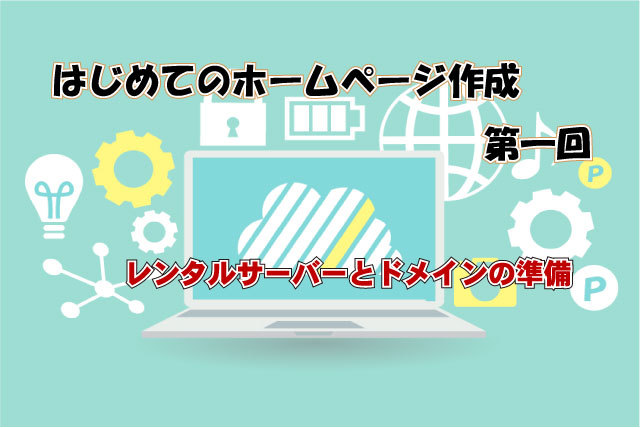



コメント